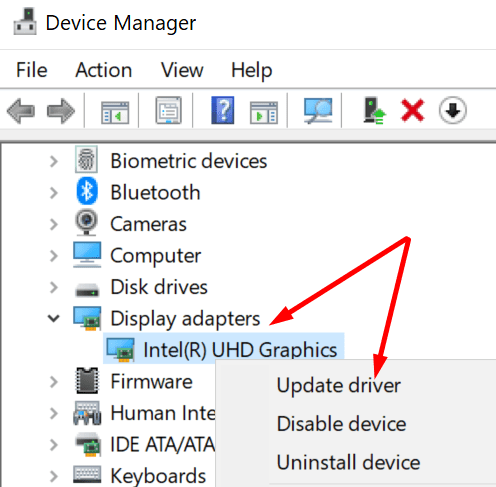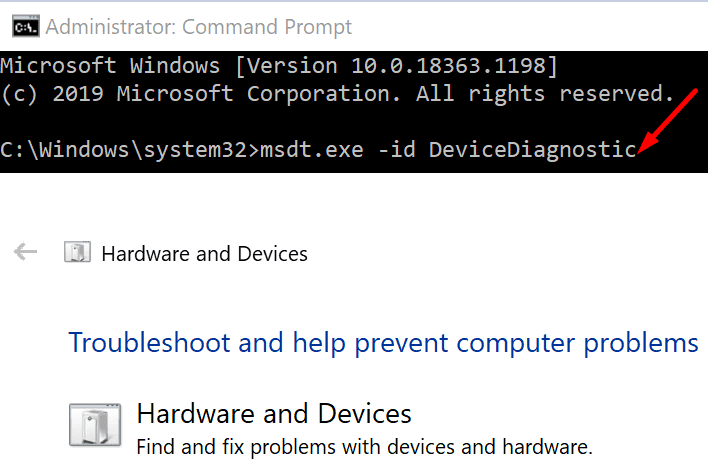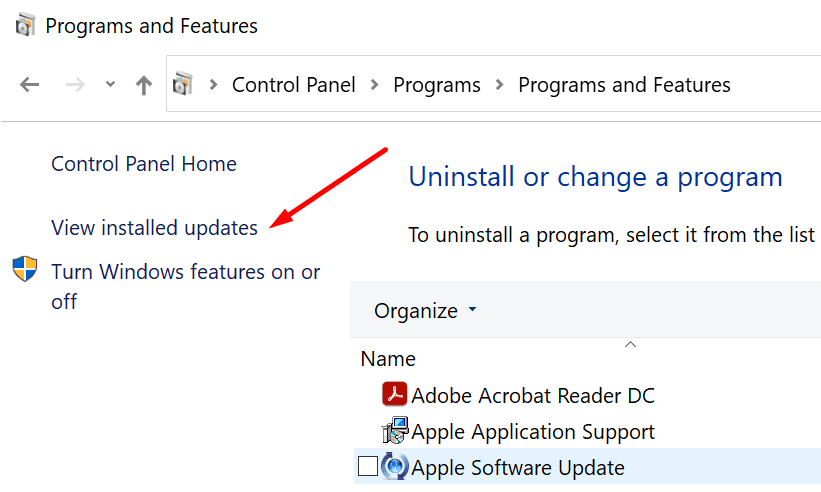Si está utilizando una configuración de dos o más monitores, es posible que guardar la configuración de pantalla no siempre funcione. Parece que este problema ocurre a menudo después de actualizar Windows 10.
El mensaje de error que aparece en la pantalla dice: “No se pudo guardar la configuración de la pantalla. Pruebe con una combinación diferente de configuraciones de pantalla ”.
Windows 10 no pudo guardar su configuración de pantalla
Desenchufe los monitores y actualice sus controladores
Comencemos con algunas soluciones de sentido común. Desconecte y vuelva a conectar el cable de alimentación a sus monitores. Y luego reinicia tu computadora. Parece que Windows Plug and Play a veces no reconoce su monitor porque olvida su configuración actual.
Luego, asegúrese de que sus controladores de pantalla no estén desactualizados o dañados. La forma más rápida de hacerlo es actualizar los controladores o reinstalarlos. Empiece con la primera opción. Pero si el problema persiste, desinstale y vuelva a instalar sus controladores.
- Inicie el Administrador de dispositivos y expanda los controladores de pantalla.
- Haga clic derecho en su controlador y seleccione Actualizar el controlador.
- Reinicie su computadora y verifique si el error persiste. Si es así, seleccione Desinstalar el dispositivo.
- Reinicie su máquina nuevamente. Su PC instalará automáticamente los controladores más recientes.
Cambiar la resolución del monitor
Usar una resolución de pantalla diferente puede ser la clave para resolver este problema.
- Haga clic en en la pantalla principal.
- Ir a configuraciones → Sistema → Monitor.
- Desplazarse hasta Resolución de pantalla y juega con las opciones disponibles. Reduzca la resolución de sus monitores secundarios.
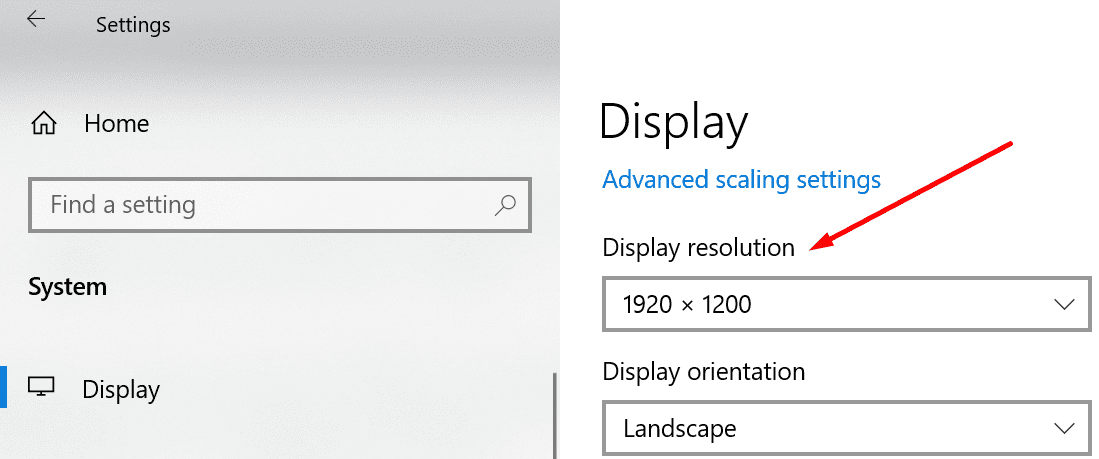
Pruebe diferentes resoluciones y vea si esta solución le funcionó.
Cambiar el orden del monitor
Sorprendentemente, algunos usuarios han logrado solucionar este problema cambiando el orden de sus monitores.
Ir a configuraciones → Sistema →Monitor y golpea el Identificar botón. Luego cambie el orden de sus pantallas.

Si está utilizando otro programa de administración de pantalla, como el Panel de control de NVIDIA, puede cambiar el orden de los monitores allí.
Ejecute el solucionador de problemas de hardware y periféricos
- Pegar cmd en la barra de búsqueda de Windows, luego haga clic con el botón derecho en Símbolo del sistema para iniciar la herramienta con derechos de administrador.
- Ejecutar el msdt.exe -id DeviceDiagnostic pedido.

- Haga clic en el Herramienta de resolución de problemas de hardware y periféricos. Ejecuta la herramienta.
- Reinicie su computadora y verifique si el error persiste.
Desinstalar la última actualización
Si el uso de la configuración de varios monitores es fundamental para usted, desinstale las últimas actualizaciones del sistema operativo. Muchos usuarios han notado que su configuración de pantalla no se puede guardar después de actualizar Windows.
- Lanzarlo Panel de control E ir a Programas.
- Luego haga clic en Ver actualizaciones instaladas.

- Seleccione y elimine las actualizaciones que instaló recientemente en su computadora.
Esperamos que esta guía le haya ayudado a resolver su problema de visualización.